
Ajuste de la gradación
La gradación hace referencia al continuo de oscuridad a luminosidad de las sombras de un color. Cuantas más sombras se impriman en las gradaciones de los colores, más naturales serán las impresiones. Si la reproducibilidad del color disminuye y la densidad y el brillo de las impresiones difieren mucho de los originales, realice el ajuste automático adecuado. Existen dos opciones de ajuste de la gradación: "Ajuste completo" para realizar un ajuste preciso y "Ajuste rápido" para realizar un ajuste sencillo.
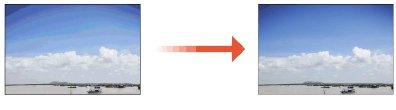
 |
Los ajustes podrían no realizarse correctamente si no quedara suficiente tóner en el cartucho. Compruebe la cantidad de tóner restante en cada cartucho. Si queda poco tóner en algún cartucho, se recomienda que lo cambie. Consultar la cantidad restante de consumibles |
Ajuste completo
Este ajuste optimiza la reproducibilidad de la impresión en color. Cuando el equipo realiza el ajuste completo, obtiene información para optimizar la reproducibilidad del color. El equipo conserva esta información hasta el próximo ajuste completo. Para realizar el ajuste completo, repita la operación, "imprimir la imagen de ajuste y escanearla" varias veces. Tenga en cuenta que no podrá realizar este ajuste mientras se están usando algunas funciones, como escanear o imprimir.
 |
Si los tonos de color impresos son diferentes a los tonos de color de los datos de impresiónEn función del papel que se utilice para la impresión y los ajustes de impresión, realice las correcciones como se indica a continuación. Para imprimir sobre papel normal, realice la corrección con <Estándar (normal)>*1. Para imprimir sobre papel grueso, primero realice la corrección con <Estándar (normal)>*1 y, a continuación, con <Estándar (grueso)>*2. Para imprimir sobre papel normal usando la función Superfino, primero realice la corrección con <Estándar (normal)>*1 y, a continuación, con <Para impresora 1200 ppp>*1. Para imprimir sobre papel grueso usando la función Superfino, primero realice la corrección con <Estándar (normal)>*1, a continuación con <Estándar (grueso)>*2 y finalmente con <Para impresora 1200 ppp>*2. *1 Realice la corrección con papel normal. *2 Realice la corrección con papel grueso. |
1
Seleccione <Menú> en la pantalla Inicio. Pantalla Inicio
2
Seleccione <Ajuste/Mantenimiento>  <Ajustar calidad de imagen>
<Ajustar calidad de imagen>  <Ajuste auto gradación>.
<Ajuste auto gradación>.
 <Ajustar calidad de imagen>
<Ajustar calidad de imagen>  <Ajuste auto gradación>.
<Ajuste auto gradación>.3
Seleccione <Ajuste total>.
4
Seleccione el origen de papel.
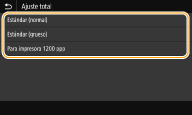
5
Compruebe que se hayan cargado en el equipo el tamaño y el tipo de papel que aparecen en la pantalla, y seleccione <Aceptar>.
6
Confirme el procedimiento y seleccione <Iniciar>.
Se imprimirá una imagen de ajuste.

Imprima y escanee la imagen de ajuste 3 veces si se hubiera seleccionado <Estándar (normal)> o <Estándar (grueso)> en el paso 4, o 2 veces si se hubiera seleccionado <Para impresora 1200 ppp>.
7
Abra el alimentador o la tapa del cristal de copia después de que desaparezca la pantalla mostrada durante la impresión.
8
Coloque la imagen de ajuste sobre el cristal de la platina.
Coloque la imagen de ajuste con la cara de impresión hacia abajo, dejando la raya negra orientada hacia la parte trasera del equipo.
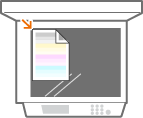
9
Cierre el alimentador o la tapa del cristal de copia.
10
Seleccione <Empezar a leer>.
La imagen de ajuste será escaneada y luego se imprimirá la tercera imagen de ajuste.
11
Abra el alimentador o la tapa del cristal de copia, quite la primera imagen de ajuste y coloque la segunda imagen de ajuste sobre el cristal de la platina.
De la misma forma que hizo con la primera imagen de ajuste, coloque la imagen de ajuste con la cara de impresión hacia abajo, dejando la raya negra orientada hacia la parte trasera del equipo.
12
Cierre el alimentador o la tapa del cristal de copia.
13
Seleccione <Empezar a leer>.
La imagen de ajuste será escaneada y se iniciará el ajuste.
Cuando se selecciona <Para impresora 1200 ppp> en el paso 4, el ajuste se ejecuta tras la lectura. Continúe con el paso 17.
14
Abra el alimentador o la tapa del cristal de copia, quite la segunda imagen de ajuste y, a continuación, coloque la tercera imagen de ajuste sobre el cristal de la platina.
De la misma forma que hizo con la primera imagen de ajuste, coloque la imagen de ajuste con la cara de impresión hacia abajo, dejando la raya negra orientada hacia la parte trasera del equipo.
15
Cierre el alimentador o la tapa del cristal de copia.
16
Seleccione <Empezar a leer>.
La imagen de ajuste será escaneada y se iniciará el ajuste.
17
Cuando aparezca un mensaje que indique que el ajuste ha terminado, abra el alimentador o la tapa del cristal de copia y retire la imagen de ajuste.
18
Cierre el alimentador o la tapa del cristal de copia.
 |
Si aparece el mensaje <No se pudo realizar la corrección.>¿Cargó el papel mostrado en el paso 5 en el origen del papel? ¿Colocó la imagen de ajuste con la cara de impresión hacia abajo y la raya negra orientada hacia la parte trasera del equipo? ¿Se ha producido un atasco de papel? Eliminación de atascos de papel ¿Es suficiente para realizar la corrección la cantidad de tóner restante en el cartucho? Si queda poco tóner en un cartucho, se recomienda que lo cambie. Consultar la cantidad restante de consumibles |
Ajuste rápido
Este ajuste mantiene el estado optimizado adquirido a través de <Ajuste total>. Si el resultado de este ajuste no es satisfactorio, realice <Ajuste total>. Este ajuste puede realizarse automáticamente una vez sustituido el cartucho de tóner.
 |
El ajuste rápido no está disponible mientras se imprime o se escanea. |
1
Seleccione <Menú> en la pantalla Inicio. Pantalla Inicio
2
Seleccione <Ajuste/Mantenimiento>  <Ajustar calidad de imagen>
<Ajustar calidad de imagen>  <Ajuste auto gradación>.
<Ajuste auto gradación>.
 <Ajustar calidad de imagen>
<Ajustar calidad de imagen>  <Ajuste auto gradación>.
<Ajuste auto gradación>.3
Seleccione <Ajuste rápido>.
4
Seleccione <Iniciar>.
Se iniciará el ajuste.